
Telefonul 1 rulează pe noul sistem de operare Nothing. La început, utilizarea acestuia poate fi puțin confuză, cum ar fi utilizarea funcției de înregistrare a ecranului. Există o opțiune de captură de ecran în panoul de notificări, dar este ascunsă. Pentru a-l folosi mai întâi, va trebui să adăugați butonul de comandă rapidă Screen Recorder în centrul de notificare al Nothing Phone 1. Citiți acest ghid pentru a afla pașii completi despre cum să activați înregistrarea ecranului pe Nothing Phone.
Cum să adăugați o comandă rapidă pentru capturi de ecran în centrul de notificări?
- Glisați în jos pentru a deschide bara de notificări.
- Atingeți opțiunea Editare (creion) și derulați în jos.
- Atingeți opțiunea Screen Recorder și trageți-o în sus.
- Acum va fi plasat în bara de notificări.
- Pentru a captura orice ecran, derulați în jos > deschideți bara de notificări.
- Atingeți Screen Recorder.
Un mic ecran pop-up vă va oferi opțiuni suplimentare de captură de ecran. Sunt:
- Înregistrare audio pe dispozitiv
- Înregistrați crearea microfonului și sunetul
Pentru a începe înregistrarea pe ecranul telefonului, faceți clic pe butonul de pornire, va începe numărătoarea inversă de 3 secunde și după expirarea timpului, ecranul va începe înregistrarea. Pentru a confirma că înregistrarea a început, veți putea vedea pictograma roșie în formă de casetă deasupra barei de notificări.
Pentru a termina sau opri înregistrarea ecranului, trageți în jos bara de notificări și atingeți opțiunea de oprire care va fi sub bara de înregistrare a ecranului.
Puteți opera ambele opțiuni, cum ar fi înregistrarea cu audio și microfon. Cel mai bine este pentru cei care doresc să înregistreze jocul cu comentarii. Sub Înregistrare audio, puteți activa și alte opțiuni, cum ar fi Afișare atingeri pe ecran. Aceasta afișează un cerc pe ecran de fiecare dată când faceți clic pe el.
Videoclipul înregistrat va fi salvat automat în aplicația Fotografii. Pentru a o vizualiza, deschideți aplicația Fotografii, accesați Bibliotecă și veți putea vizualiza videoclipul înregistrat. Puteți citi articolele noastre pe Cele mai bune aplicații de editare video pentru Android Pentru a vă face videoclipul mai atractiv sau pentru a adăuga un filigran.

„Student. Organizator subtil fermecător. Susținător al muzicii certificat. Scriitor. Făcător de-a lungul vieții. Iubitor de Twitter.”

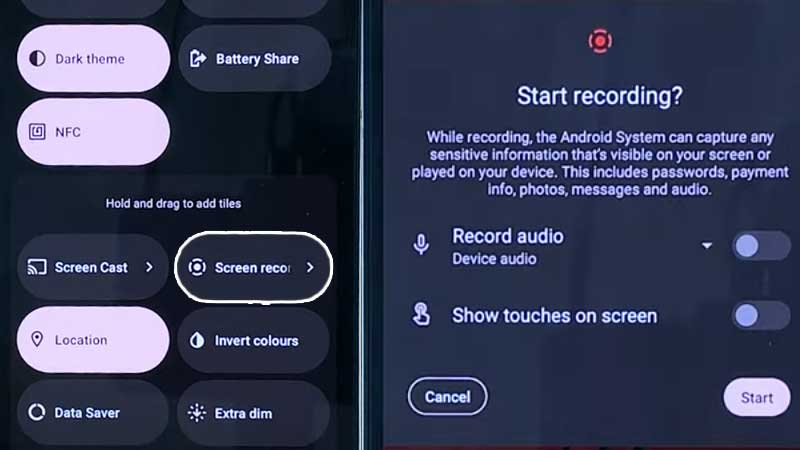



More Stories
Obțineți și mențineți certificări ISO 27001 și BS 10012
AeroPress lansează o nouă variantă
Luați două încărcătoare rapide și cabluri Anker USB-C pentru doar 13 USD cu Prime